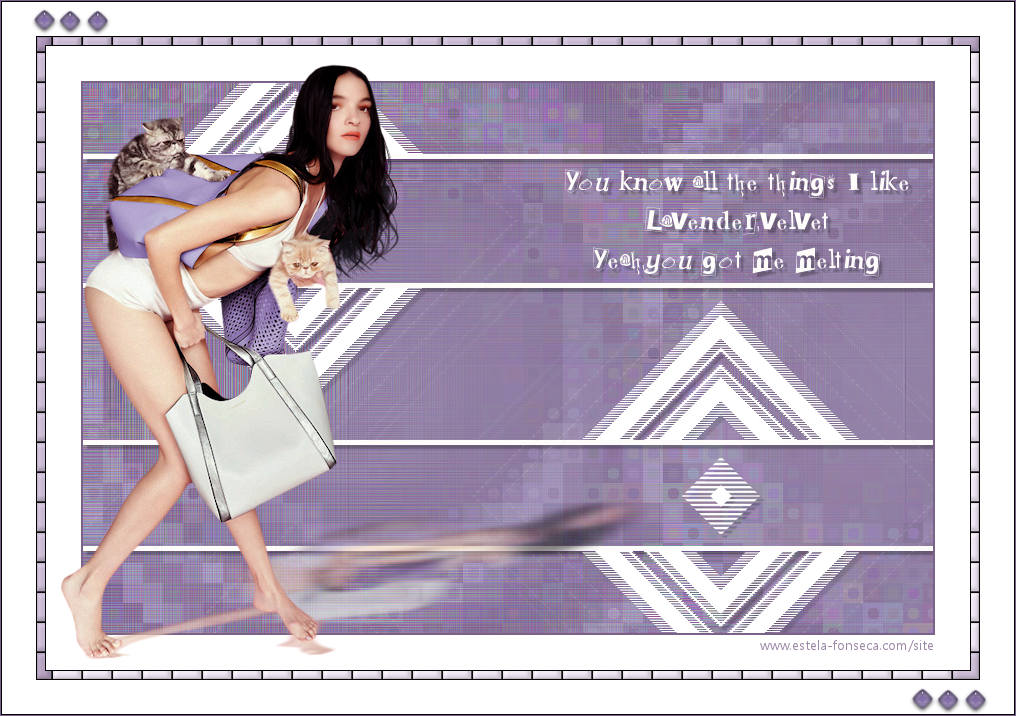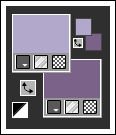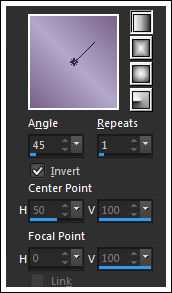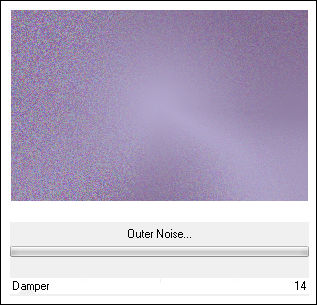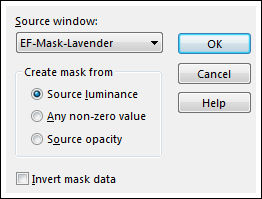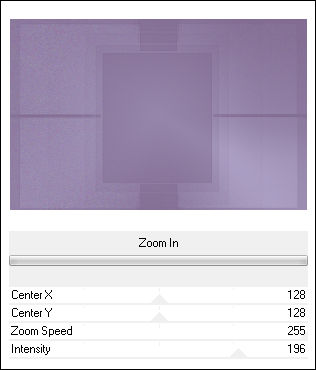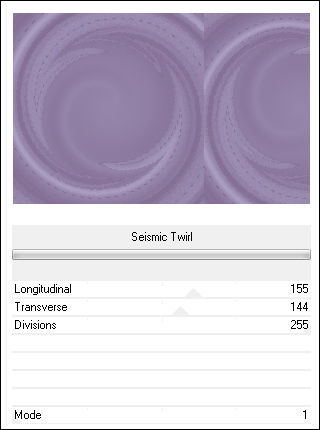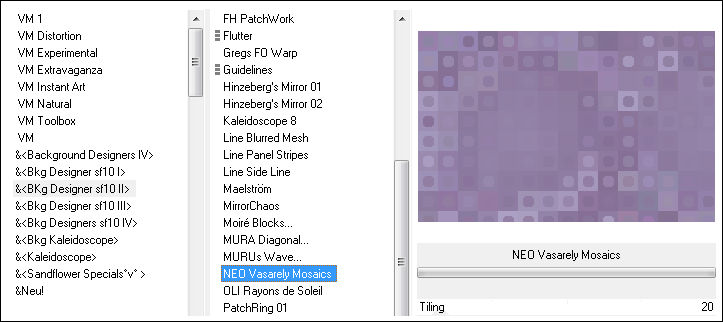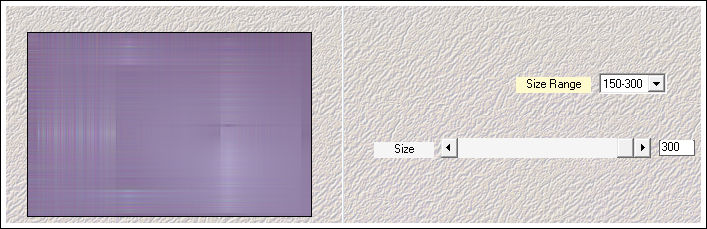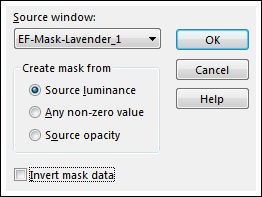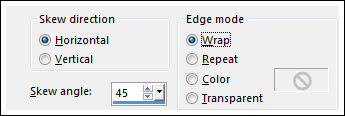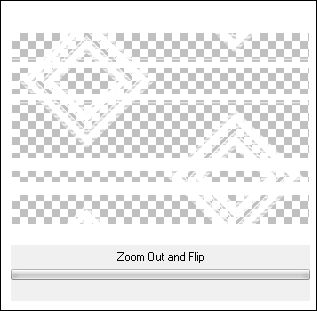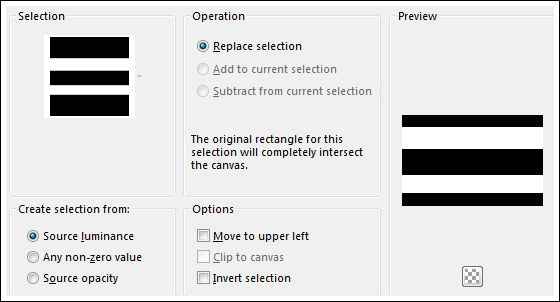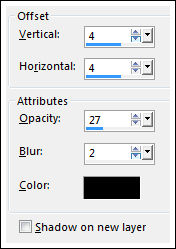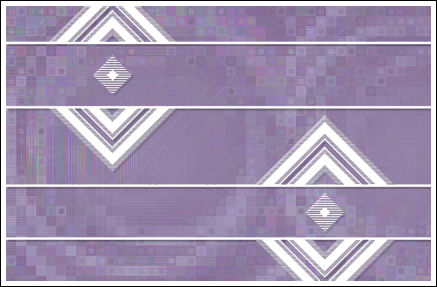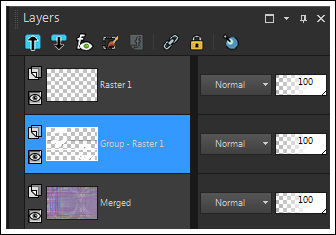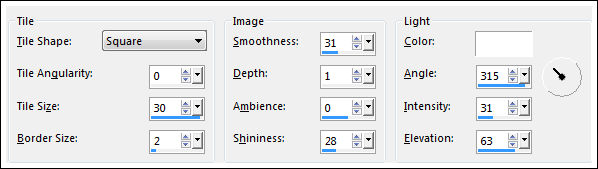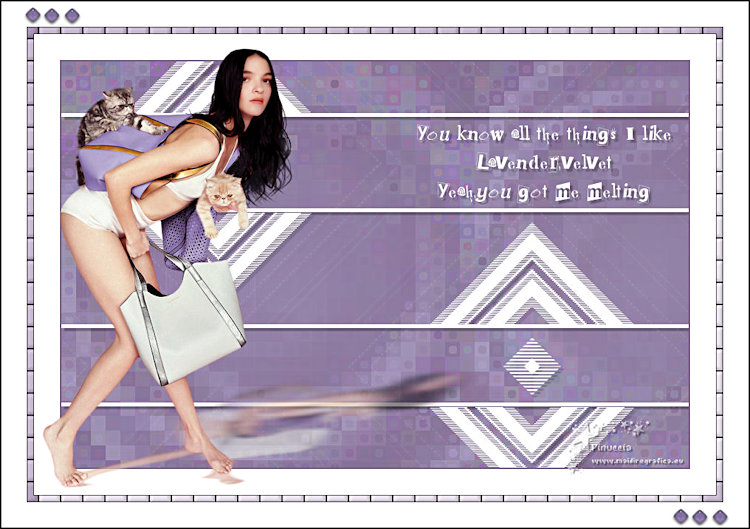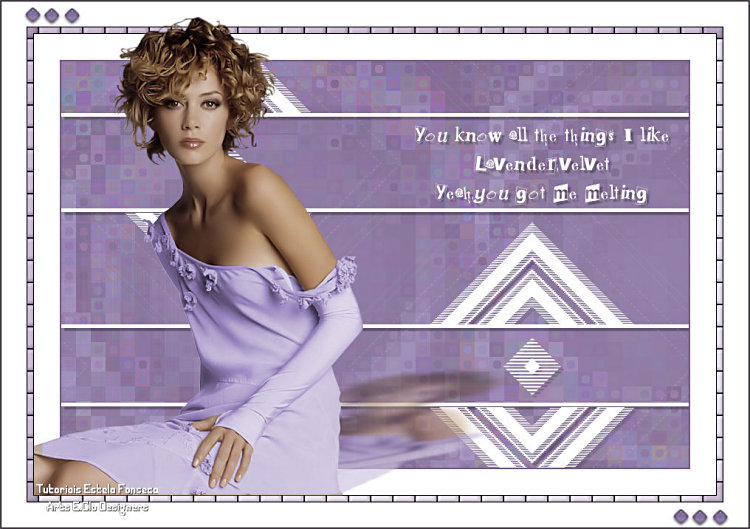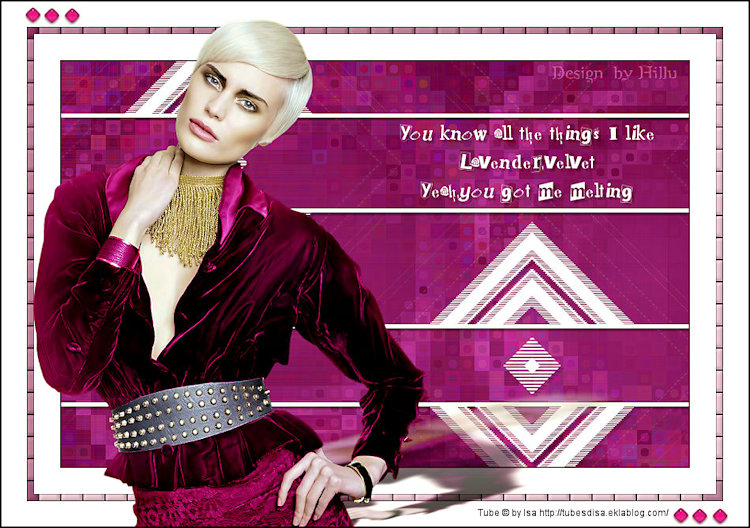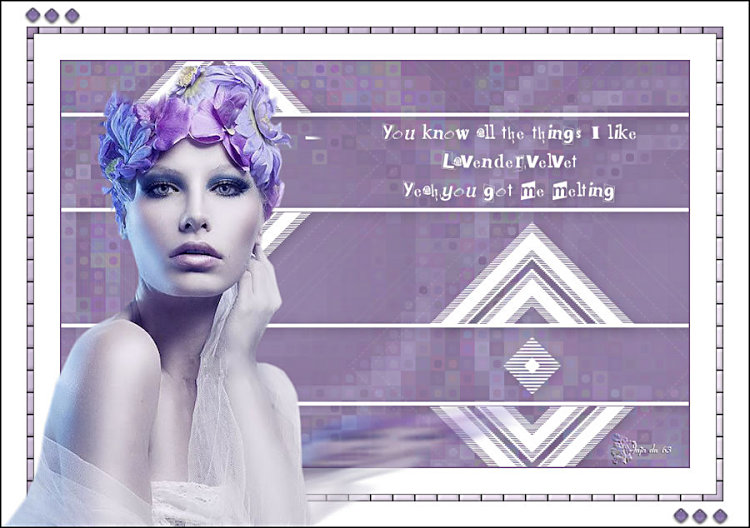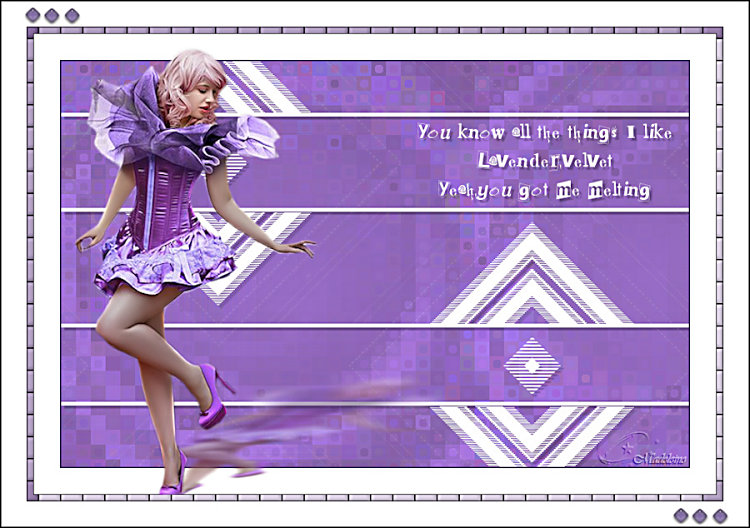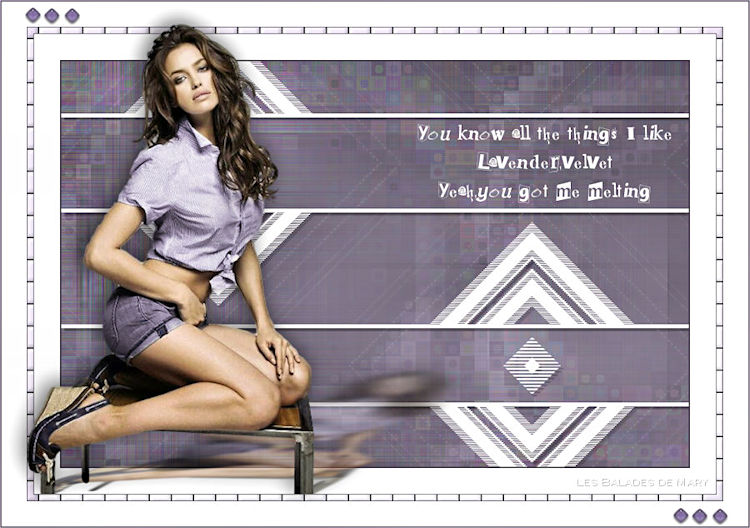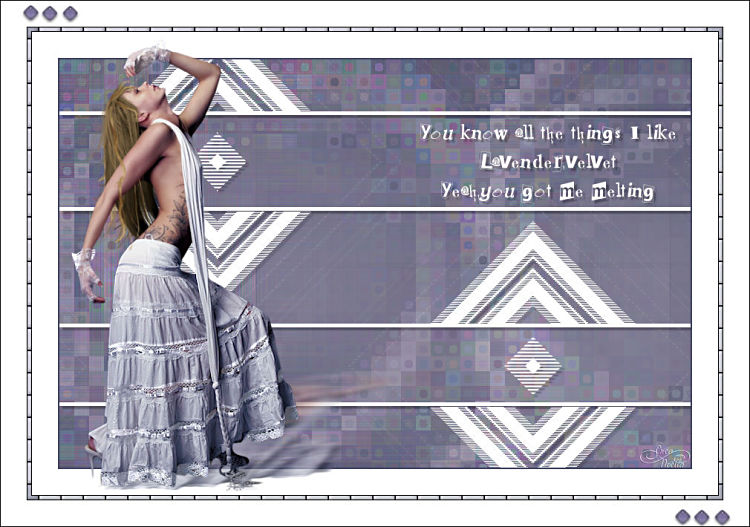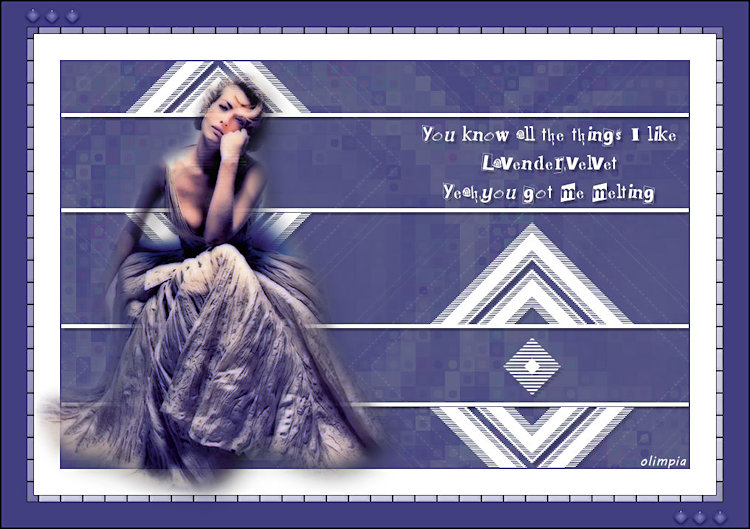LAVENDER
Agradeço as tradutoras: Pinuccia, Clo e Hillu.
Material Necessário:
O tube utilizado neste trabalho é de Mina, seu site, AQUI.
**
Agradeço por me permitir usar suas lindas criações (Mask e Tubes e afins)
Não altere o nome nem remova a marca d'água.
Não compartilhe em grupos ou ofereça-os em seus sites, blogs etc ...
Seu uso nos tutoriais está sujeito a autorização dos autores.
***
Plugins Utilizados:
Andrews Filters 3 / Outer Noise...
Filters Factory Gallery A / Zoom In
Filters Factory Gallery B / Seismic Twirl
Unlimited 2 / &<Bkg Designer sf10 II>
Medhi / Weave
Simple / Zoom Out and Flip
Abra os tubes no PSP, duplique e feche os originais.
Abra a Masks no PSP e Minimize
Copie a seleção para a pasta de seleções do PSP.
Os Termos:
Image / Mirror / Mirror Horizontal = Image/Mirror
Image / Mirror / Mirror Vertical = Image/Flip
01-Abra uma nova imagem transparente de 850 x 550 pixels.
Primeiro Plano cor #b2a8cc / Segundo Plano cor #7a6288
Gradiente <<Linear>> Angle 45 / Repeats 1
Preencha a layer com o Gradiente
02- Effects / Plugins / Andrews Filters 3 / Outer Noise...
Layers / New raster layer
Preencha com a cor do Segundo Plano
Layers / New Mask Layer / From Image: EF-Mask-Lavender
Effects / Edge Effects / Enhance More
Layers / Merge / Merge group
Layers / Merge / Merge visible
03- Layers / Duplicate
Effects / Plugins / Filters Factory Gallery A / Zoom In / Default
Effects / Plugins / Filters Factory Gallery B / Seismic Twirl
04- Effects / Plugins / Unlimited 2 / &<Bkg Designer sf10 II> NEO Vawarely Mosaics
Ative a Layer <<Merged>>
Effects / Plugins / Medhi / Weaver
05- Ative a Layer do Topo
Opacidade / 79 ( ou outra que combine com suas cores)
Layers / New Raster Layer
Preencha com a cor branca
Layers / New Mask Layer / From Image:
Layers / Merge / Merge Group
06- Effects / Geometric Effects / Skew:
Effects / Plugins / Simple / Zoom Out and Flip
07- Selections / Load save selection / Load selection from disk: Lavender-1
Delete no Teclado
Selections / Select None
Ative o Deco1 / Copie e Cole como nova layer
Pick Tool (K) Posição de X e de Y como segue: (X=0 / Y=70)
Para sair da ferramenta letra "M" do teclado
08- Layers / Merge / Merge Down
Effects / 3D Effects / Drop Shadow: Cor #000000
09- Ative o <<Deco2>> Copie e Cole como nova layer
Effects / 3D Effects / Drop Shadow: Cor #000000
10- Ative a Layer da Mask
Ative a <<Borracha>> Configure como segue:
Apague as sobras do canto superior direito e inferior esquerdo
Resultado:
11- Ative o <<Texto>> Copie e Cole como nova layer
Posicione à direita
Effects / 3D Effects / Drop Shadow: Cor #000000
12- Image / Add Borders / Symmetric Marcado / 2 Pixels cor #7b6289
Image / Add Borders / Symmetric Marcado / 35 Pixels cor #ffffff
Image / Add Borders / Symmetric Marcado / 1 Pixels cor #000000
13- Selections / Select All
Image / Add Borders / Symmetric Marcado / 8 Pixels cor #7b6289
Selections / Invert
Effects / Texture Effects / Tiles
Selections / Select None
14- Image / Add Borders / Symmetric Marcado / 1 Pixels cor #000000
Image / Add Borders / Symmetric Marcado / 35 Pixels cor #ffffff
15- Ative o <<Deco3>> Copie e Cole como nova layer
Ative o tube da personagem Copie e Cole como nova layer
Image / Resize / 75%... Resize All Layers ... Desmarcado
16- Effects / Plugins / Alien Skin Eye Candy 5 / Impact / Perspective Shadow / Reflect Behind
Image / Add Borders / symmetric Marcado/ 1 pixel cor #000000
Assine seu trabalho
17- Layers / Merge / Merge All
Salve como jpg.
Versão com tube de Kati:
Pinuccia:
Clo:
Hillu:
Jaja:
Madeleine:
Mary:
Noella:
Olimpia:
Viviane:
© 2017- Tutorial criado por Estela Fonseca.
Não alterar nem repassar sem autorização.